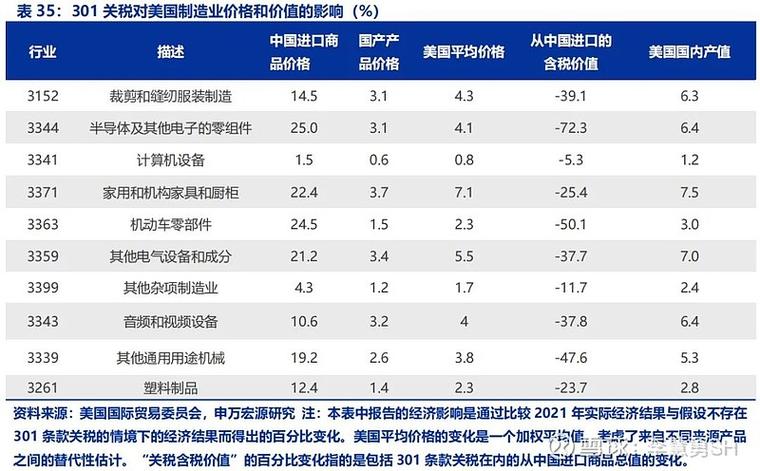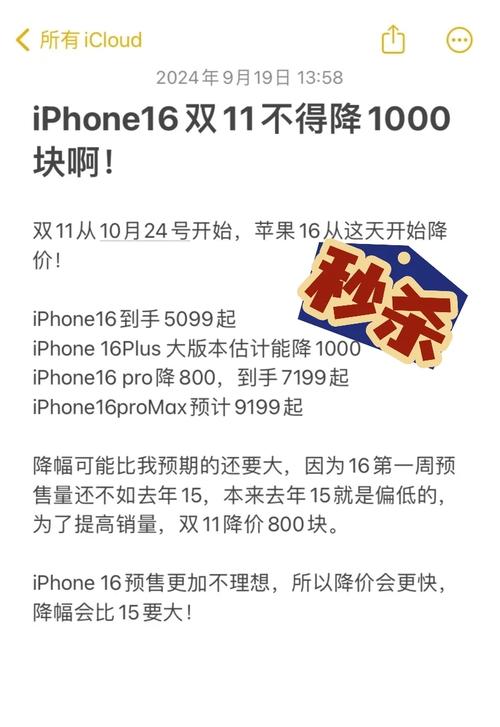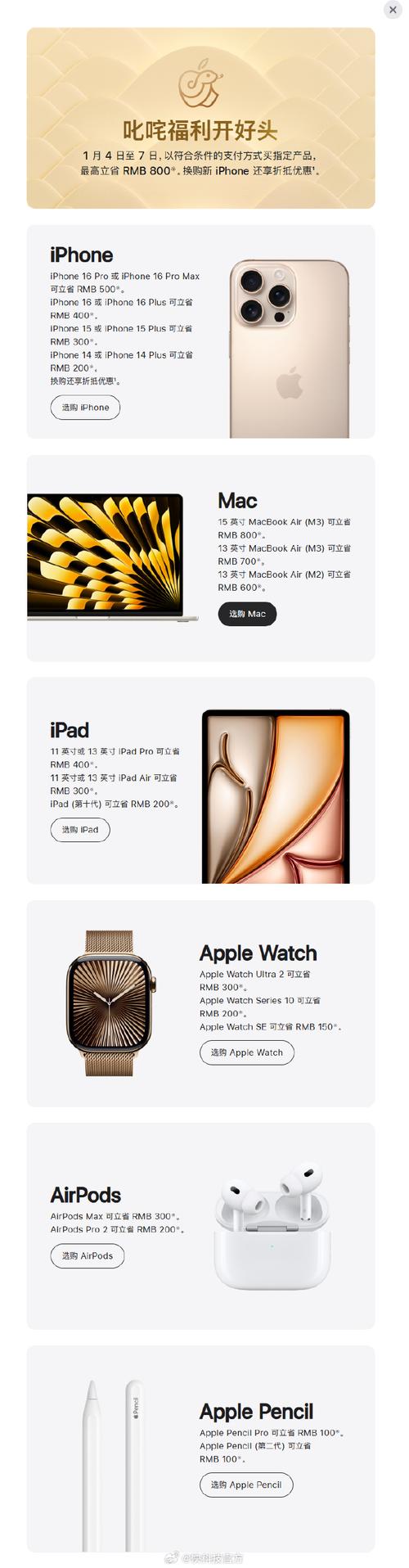近年来科技突飞猛进,为人们的日常生活带来极大便捷,尤其是蓝牙技术的广泛应用。蓝牙音箱作为一种广受欢迎的音频设备,让用户无论何时何地都能畅享高质量音乐。提及全球数码品牌领导者——苹果,其旗下产品深受消费者喜爱。欲使苹果设备与蓝牙音箱实现无缝连接,首要步骤是熟悉两者间的兼容性以及基础操作方式。
在连接苹果设备至蓝牙音响前,必须保证使用具备蓝牙功能的苹果设备(如iPhone、iPad或Mac电脑),同时也需一台已启动且处于配对状态的蓝牙音响。以下是详细的操作步骤,适用于各类苹果设备的蓝牙音乐播放设置。
连接iPhone与蓝牙音箱
作为苹果旗下热销产品,iPhone与蓝牙音响间的连接过程简易而明了。首先,确保你的iPhone已成功解锁;然后,打开手机设置功能中的"蓝牙"选项。此时,屏幕会显示附近可用的蓝牙设备列表,从中选择你所需连接的蓝牙音响,完成配对即可。
通常情况下,连接蓝牙设备需先设置专属的PIN码。部分新型号蓝牙设备具备一键配对设计,仅需轻触确认即可成功加载。当iPhone页面呈现为“已连接”状态,则说明网络链接已经实现。随后,用户可以在iPhone上播放各类音频或影像资料,并通过连接的蓝牙音响进行播放。

连接iPad与蓝牙音箱
与iPhone操作相同,iPad也可便捷地连接至蓝牙音箱以实现音频播放。首先,您需要进入iPad主界面并在设置选项中寻找"蓝牙",将其开启。随后,从设备列表中选择所需连接的蓝牙音箱进行配对即可。

确认配对成功后,您即可在任何iPad应用中播放音频和视频内容,并自由选择将其传输至所连接的蓝牙扬声器。利用此功能,您能享受到更为精准且宏大的听觉盛宴。
连接Mac电脑与蓝牙音箱

除移动设备外,苹果旗下Mac电脑同样具备与蓝牙音箱的无线连接能力。请先在Mac电脑桌面顶端菜单栏寻找并单击"蓝牙"标志,下拉菜单中选"启动蓝牙"以确保计算机的蓝牙模块处于开放状态。
首先,在近场设备列表中寻找到您所需连接的蓝牙音响,执行相应的配对动作。随后,进入系统设置中的声音选项,将输出音频配置为当前连接的蓝牙设备,即可实现Mac电脑的无线音频输出至蓝牙音响功能。
注意事项及问题解决
若您在使用过程中遇到设备查找困难、配对失败的困扰,可采取如下措施进行排查:首先,尝试重启相关设备;其次,查验设备是否处于飞行模式或省电模式;最后,尽量避开影响信号的环境因素。
总的来看,只需要几个简易步骤,我们就可以轻松地将苹果设备与蓝牙音箱进行无缝无线链接,从而尽情领略高质量音乐带来的非凡体验,同时提升我们的生活品质及便捷度。